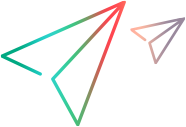ユーザー権限
[管理設定] > [ユーザー権限] タブで、ワークスペースでのアプリとデバイスのアクションのユーザーの権限を設定します。デフォルトでは、ユーザーにはすべてのアクションを実行する権限があります。
このセクションは、OpenText Core SDPおよびOpenText Core Functional Testing Labには関連していません。
デバイスのアクション
デバイスの場合、通常のユーザーとワークスペース管理者に次の操作を許可するかどうかを指定できます。
- デバイスを再起動する
- デバイスを再接続する
- 切断されたデバイスを削除する
- デバイス名を変更する
- AndroidデバイスとiOSデバイスのいずれか (または両方) でデバイス設定を変更する。ユーザーがすべてのデバイスまたは特定のワークスペース内のデバイスの設定を変更できないようにすることができます。管理者以外のユーザーによるデバイス設定へのアクセスを制限すると、デバイスカードに設定アプリのブロック
 アイコンが表示されます。
アイコンが表示されます。
デバイス設定へのアクセスを制限する場合は、次の点を考慮してください。
| OS | 詳細 |
|---|---|
| Android | 前提条件:
設定アプリをブロックするには、OpenText Functional Testing Lab Device Policy Controller (DPC) アプリをデバイス所有者として設定します。別のアプリがデバイス所有者である場合、設定はブロックできません。
管理設定を有効にして設定アプリのブロック |
| iOS | 制限が適用されている場合でも、設定アプリを起動することはできますが、アクションを実行することはできません。 |
設定へのアクセスの制限に失敗した場合 (たとえば、アカウントがAndroidデバイスから削除されていない場合)、デバイス上に「設定アプリをブロックできませんでした」という警告アイコン が表示されます。
が表示されます。
アプリのアクション
アプリの場合、通常のユーザーとワークスペース管理者に次の操作を許可するかどうかを指定できます。
-
アプリのアップロード
-
共有アセットにアプリをアップロード。共有アセットの詳細については、ラボとワークスペースの管理を参照してください。
-
アプリのインストール
-
パブリックデバイスへのアプリのインストール
-
アプリの削除
注: 管理者以外のユーザーがデバイスにアプリをインストールすることを制限されている場合、ADFデバイスへの接続はサポートされません。
 その他の参照項目:
その他の参照項目: